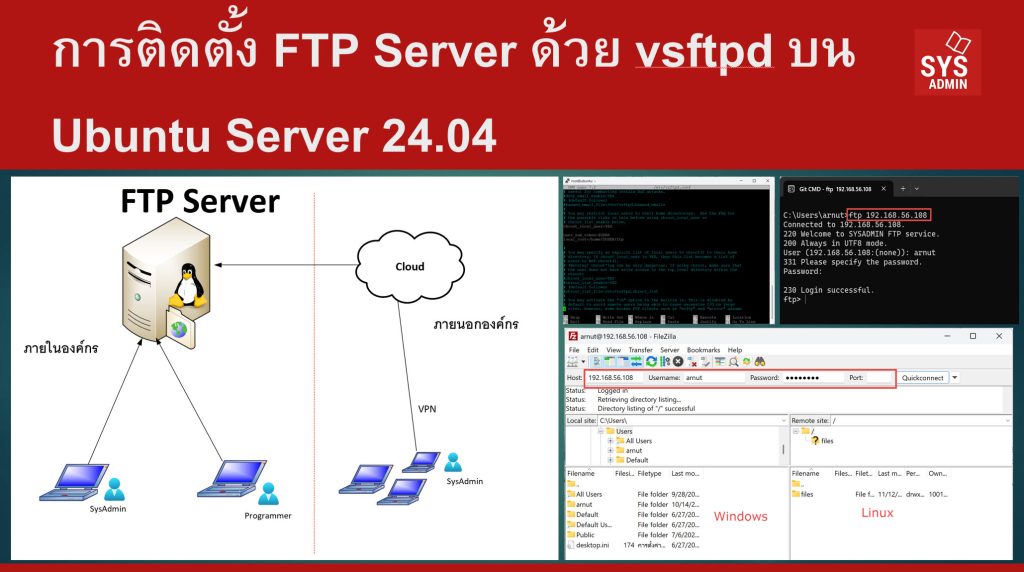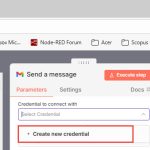FTP (File Transfer Protocol) เป็นโปรโตคอลมาตรฐานที่ใช้สำหรับการโอนย้ายไฟล์ระหว่างเครื่องคอมพิวเตอร์ในเครือข่าย ไม่ว่าจะเป็นการอัปโหลดไฟล์ไปยังเซิร์ฟเวอร์ หรือการดาวน์โหลดไฟล์จากเซิร์ฟเวอร์กลับมายังเครื่องผู้ใช้ สำหรับระบบปฏิบัติการ Ubuntu Server 24.04 เครื่องมือยอดนิยมที่ใช้ในการให้บริการ FTP คือ vsftpd (Very Secure FTP Daemon) ซึ่งได้รับการออกแบบให้มีความปลอดภัยสูง เสถียร และรองรับการทำงานในสภาพแวดล้อมองค์กรได้ดี
บทความนี้จะแนะนำขั้นตอนการติดตั้งและตั้งค่า FTP Server ด้วย vsftpd เพื่อให้ผู้ดูแลระบบสามารถจัดการการรับส่งไฟล์ได้อย่างมีประสิทธิภาพและปลอดภัย
– ภาพการทำงานของ FTP Server
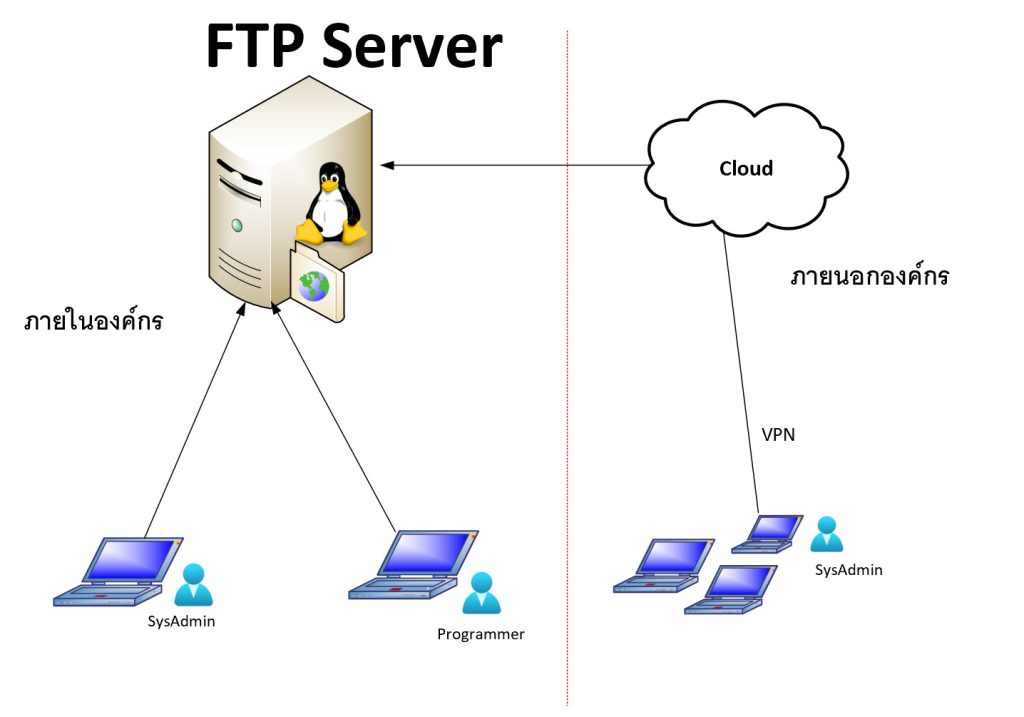
1. การเตรียมระบบก่อนติดตั้ง FTP
ตรวจสอบให้แน่ใจว่า Ubuntu Server ได้รับการอัปเดตเป็นเวอร์ชันล่าสุดก่อนเริ่มการติดตั้ง
จากนั้นตรวจสอบว่าเซิร์ฟเวอร์สามารถเชื่อมต่ออินเทอร์เน็ตได้ และผู้ใช้มีสิทธิ์ระดับ sudo สำหรับการติดตั้งซอฟต์แวร์
2. การติดตั้ง vsftpd
ติดตั้งแพ็กเกจ vsftpd ผ่านคำสั่ง apt
หลังการติดตั้งเสร็จ ระบบจะเริ่มการทำงานของบริการโดยอัตโนมัติ สามารถตรวจสอบสถานะได้ดังนี้
หากสถานะเป็น active (running) แสดงว่าบริการพร้อมใช้งาน
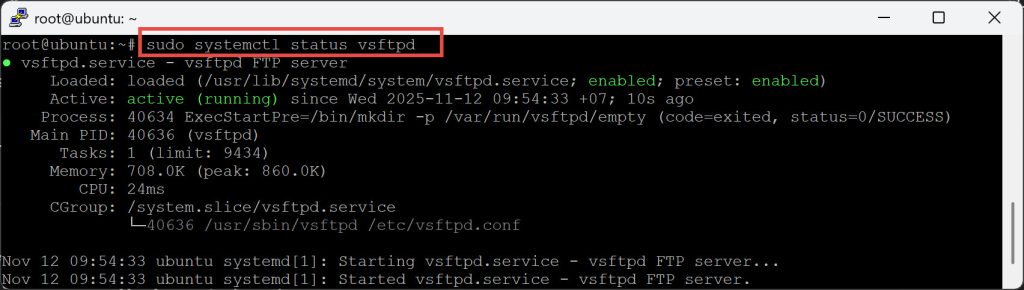
3. การสำรองและแก้ไขไฟล์กำหนดค่า
ก่อนปรับแต่งการตั้งค่า ควรสำรองไฟล์ต้นฉบับไว้ก่อนเพื่อป้องกันความผิดพลาด
เปิดไฟล์กำหนดค่าเพื่อแก้ไข
ปรับค่าต่อไปนี้เพื่อให้ระบบทำงานอย่างปลอดภัยและเหมาะสมกับการใช้งานทั่วไป
หมายเหตุ:
anonymous_enable=NOปิดการเข้าถึงแบบไม่ระบุตัวตน
write_enable=YESอนุญาตให้ผู้ใช้สามารถอัปโหลดไฟล์ได้
chroot_local_user=YESจำกัดผู้ใช้ให้ทำงานได้เฉพาะภายในโฟลเดอร์ของตนเอง
บันทึกไฟล์และออกจากโปรแกรม (Ctrl + O, Enter, Ctrl + X)
4. สร้างบัญชีผู้ใช้งาน
สร้างไดเรกทอรีหลักสำหรับผู้ใช้ FTP และตั้งค่าสิทธิ์การเข้าถึง
สร้างไดเรกทอรีหลักสำหรับผู้ใช้ FTP และตั้งค่าสิทธิ์การเข้าถึง
จากนั้นสร้างไฟล์ welcome.txt เพื่อทดสอบการอัปโหลด
6. การเปิด Firewall สำหรับ FTP
เปิดพอร์ตที่จำเป็นสำหรับการให้บริการ FTP ได้แก่ พอร์ต 20 และ 21
หากใช้งาน FTP แบบ Passive Mode ให้เพิ่มช่วงพอร์ตเพิ่มเติมในไฟล์ /etc/vsftpd.conf
และเปิดช่วงพอร์ตนี้ใน Firewall ด้วย
7. การรีสตาร์ตบริการและทดสอบการเชื่อมต่อ
เมื่อปรับแต่งค่าทั้งหมดเรียบร้อย ให้รีสตาร์ตบริการเพื่อให้การตั้งค่ามีผล
จากนั้นทดสอบการเชื่อมต่อผ่าน FTP Client เช่น FileZilla หรือใช้คำสั่ง FTP ภายในระบบอื่น
เมื่อเข้าสู่ระบบสำเร็จ ผู้ใช้จะสามารถอัปโหลด ดาวน์โหลด หรือจัดการไฟล์ภายในโฟลเดอร์ที่กำหนดได้
– ตัวอย่างการเข้าใช้งานทาง Command Prompt
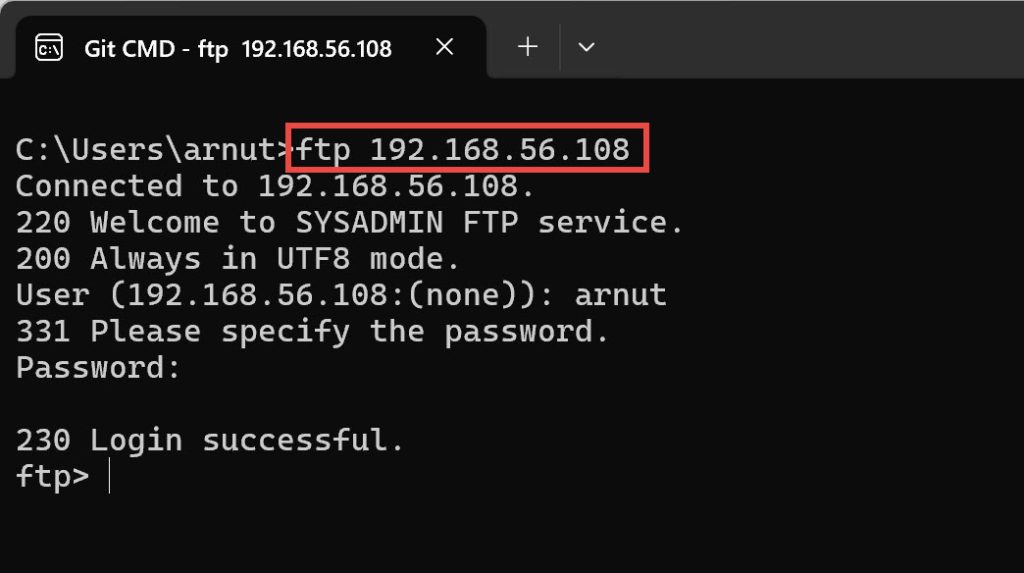
– ตัวอย่างการเข้าใช้งานทาง File Zilla Client
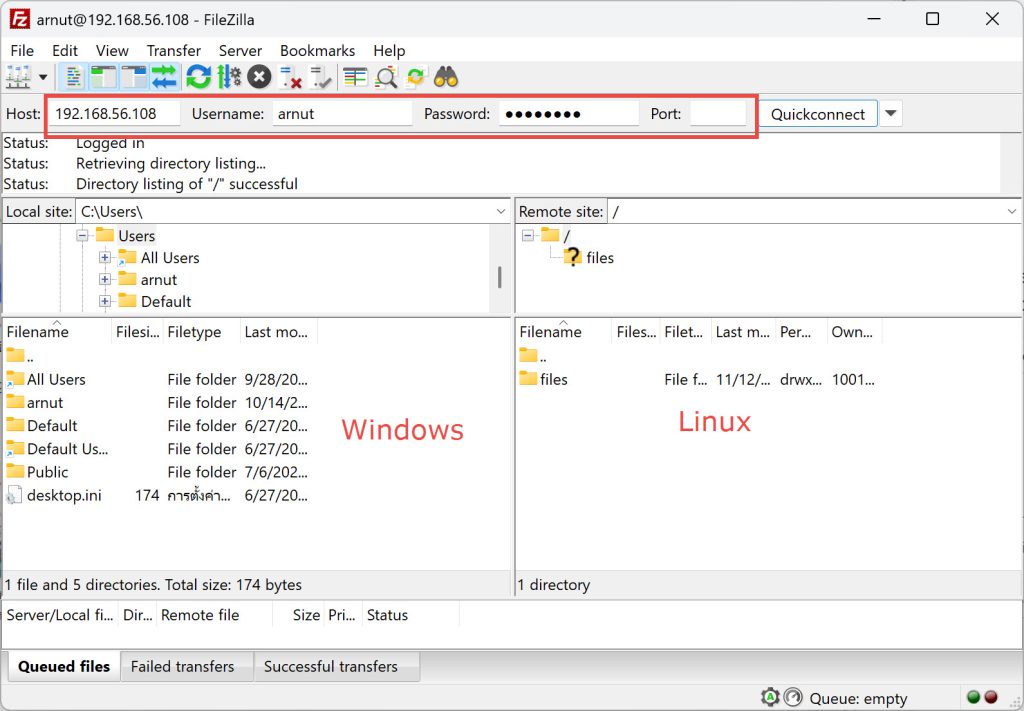
8. การตรวจสอบการทำงานอัตโนมัติ
ตรวจสอบให้แน่ใจว่าบริการ vsftpd เริ่มทำงานอัตโนมัติทุกครั้งที่ระบบบูต
และสามารถดูบันทึกการทำงานเพื่อวิเคราะห์ปัญหาได้จาก
สรุป
การติดตั้ง FTP Server ด้วย vsftpd บน Ubuntu Server 24.04 เป็นกระบวนการที่ไม่ซับซ้อน แต่ต้องให้ความสำคัญกับการตั้งค่าความปลอดภัย โดยเฉพาะการจำกัดสิทธิ์ผู้ใช้และการปิดการเข้าถึงแบบ Anonymous เพื่อป้องกันการโจมตีจากภายนอก นอกจากนี้ ควรพิจารณาเปิดใช้งาน SSL/TLS เพื่อเข้ารหัสข้อมูลในกรณีที่ใช้ในสภาพแวดล้อมจริง
เมื่อดำเนินการตามขั้นตอนทั้งหมดนี้แล้ว ระบบ FTP ของคุณจะพร้อมให้บริการอย่างปลอดภัย เสถียร และเหมาะสมกับการใช้งานในองค์กร
—
เขียนและรวบรวมโดย
Dr.Arnut Ruttanatirakul
Technology Lecturer, KMITL
12 November 2025